В данной статье речь пойдет о таком термине, как магнет-ссылка. Что такое это, вы узнаете, прочитав статью до конца. Также будет рассказано само устройство данной ссылки и способ ее применения.
Что такое magnet-ссылка?
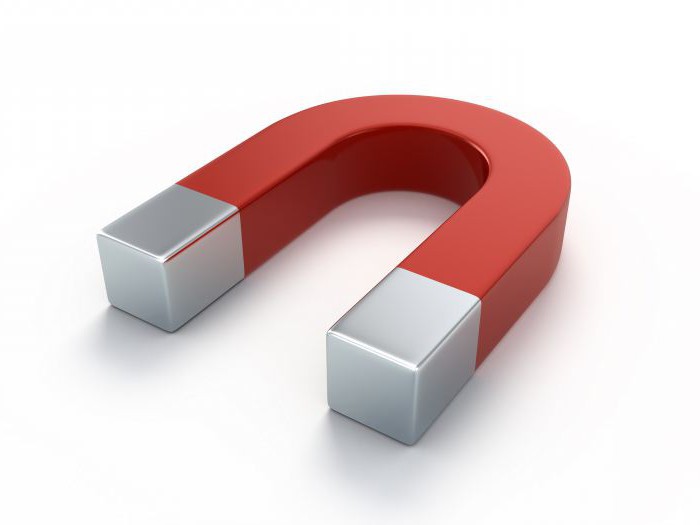
Магнет-ссылка — что такое это и как с ней работать? Все очень просто, даже более, если вы продолжительное время работаете за компьютером, то, скорее всего, вы неоднократно сталкивались с ссылками подобного рода. Но даже если это не так, сейчас вы найдете все ответы на вопросы.
Интернет по большей мере — это среда обмена информацией. Вы привыкли потреблять из него информацию посредством прочтения или же просмотра каких-либо материалов. Однако под термин "потребление" отлично подходит и загрузка файлов, ведь любой файл в себе содержит какую-то информацию.
Чаще всего скачивание файла выглядит просто, вы нажимаете кнопку "Загрузить" на сайте и в браузере, в разделе «Загрузки» появляется загружаемый файл. Однако есть и другой способ загрузки, не с помощью браузера, а с помощью torrent-клиента. Именно torrent-клиет начинает загрузку после получения той самой magnet-ссылки.
Простыми словами, магнет-ссылка — это обычный код, который в себе несет различную информацию о фале: наименование, размер и так далее. Данные ссылки работают с torrent-клиентами, и одни не могут существовать без других. Именно файл с расширением .torrent несет в себе magnet-ссылку.
Программы для работы с magnet-ссылками
Итак, мы разобрались, что собой представляет магнет-ссылка, как открыть ее, поговорим сейчас. Выше уже упоминалось, что для работы потребуется torrent-клиент, но вкратце. Сейчас разберем этот вопрос более детально.

Изначально поговорим о DC-клиентах. Одни из самых популярных — это EiskaltDC++, FlylinkDC++ и GreyLink. Работа с ними протекает следующим образом:
В интернете вы получаете magnet-ссылку на необходимый вам файл.
Копируете ее.
Вводите ее в DC-клиент.
Загрузка начинается.
Как видно, алгоритм действий простой. В EiskaltDC++ ввод ссылки происходит по пути «Файл — Открыть magnet-ссылку», однако есть и горячие клавиши: Ctrl+I. В остальных двух представленных клиентах: «Файл — Ввести магнитную ссылку...» или же Ctrl+M.
После проделанных манипуляций в DC-клиенте открывается магнет-ссылка, что такое загрузка и как она происходит, думаем, пояснять не нужно.
В целом в torrent-клиентах открытие происходит аналогичным образом. Но их плюс в том, что их не нужно настраивать, они сразу готовы к работе. А вот минус заключается в низкой скорости загрузки. Решать вам, какой из клиентов использовать.
Настройка клиента
Выше уже говорилось, что магнет-ссылка для торрента включает в себя код и то, что сам клиент необходимо настраивать. Сейчас как раз об этом поговорим.
Настройка собой чего-то сложного не представляет, сейчас вы в этом убедитесь сами. Даже больше, в большинстве случаев она вообще не нужна, но все же рассказать стоит.

Лучше всего в первую очередь сделать так, чтобы с клиентом ассоциировалась магнет-ссылка. "Что такое это?" - спросите вы. А ничего сложного, просто ссылки автоматически будут открываться в клиенте. Для этого войдите в настройки и отыщите вкладку «Общее». Именно здесь ищите строку «Ассоциировать с магнет URL» или что-то наподобие и ставьте галочку. В том случае, если поле неактивно, значит, ассоциация не нужна.
Также нужно включить DHT. Все просто, находим одноименную строку и ставим галочку.
Можно также в этой же вкладке проложить путь по умолчанию, куда будут загружаться все файлы. В случае если вы не хотите этого делать, папка будет выбрана сама.
Работа с ссылками в браузере
Пришло время рассказать, как работать с ссылками в браузерах. В принципе, ничего сложного в этом нет.
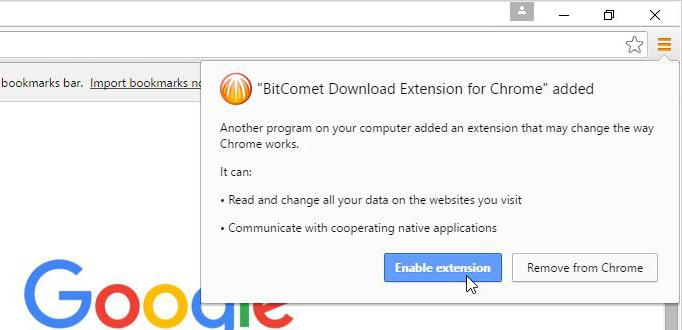
Firefox. Как только вы попытаетесь открыть ссылку, появится окошко. В нем вам предложат указать программу для открытия ссылки. Если у вас их несколько, то выбирайте необходимую и нажимайте «ОК». Также обратите внимание на строку «Запомнить мой выбор», чтобы в следующие разы это окошко не появлялось.
Internet Explorer. В данном браузере также появится окошко, только в нем теперь у вас спросят разрешение на использование ПО со ссылками такого рода. Разрешайте! Также, если вы не хотите проделывать данные манипуляции каждый раз, можете убрать галочку со строки «Всегда спрашивать при открытии таких адресов».
Google Chrome. Алгоритм действий такой же, как и в Explorer, только галочка напротив «Запомнить мой выбор».
Opera. Здесь все посложней, необходимо войти в «Меню», затем в «Настройки», выбрать «Общие настройки», далее «Расширенные», перейти в «Программы» и нажать «Добавить». Там будет строка «Протокол», в ней надо вписать «magnet».

























